Win7去掉开机密码就这么简单,手把手教你快速设置!
时间:2025-06-21 20:27:03 325浏览 收藏
还在为Win7系统开机密码烦恼?想取消密码却不知如何下手?别担心!本文为您提供超详细的Win7系统取消开机密码教程,只需简单几步,就能轻松摆脱开机密码的束缚,让您的电脑启动更加快捷方便。从“开始”菜单进入“控制面板”,找到“用户账户”进行密码管理,最后清空密码输入框并确认更改。告别繁琐,释放你的电脑!赶快来学习Win7取消开机密码的技巧,让您的电脑操作更顺畅!
很多朋友为了保护自己的电脑文件和资料安全,设置了开机密码。但用了一段时间后,可能又想移除这个密码了。今天,小编就给大家分享一下如何取消电脑开机密码。
首先,我们以Windows 7系统为例进行讲解。首先,回到电脑桌面,点击左下角的“开始”按钮,在弹出的开始菜单里选择“控制面板”。
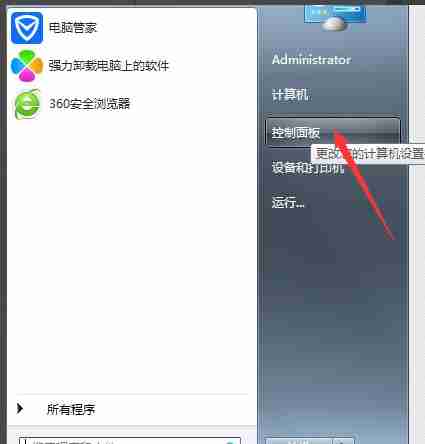
接着,在控制面板页面中,把查看方式调整为小图标,随后找到并点击“用户账户”。
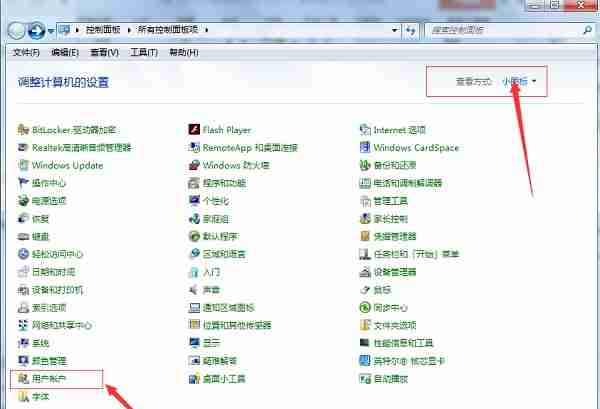
进入新的界面后,点击右侧的“用户账户管理”,继续下一步操作。
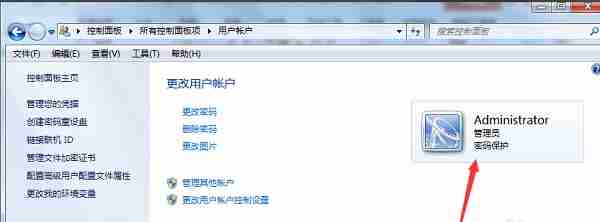
然后,点击“更改密码”选项,进入密码设置界面。
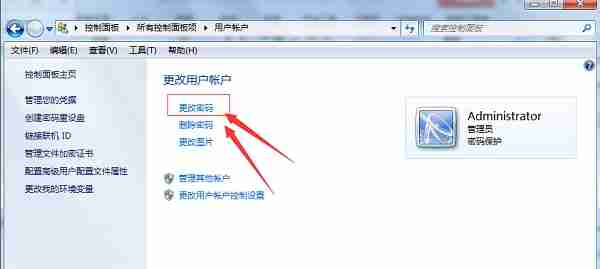
最后,在密码输入框内留空,不输入任何内容,然后点击“更改密码”按钮即可完成操作。
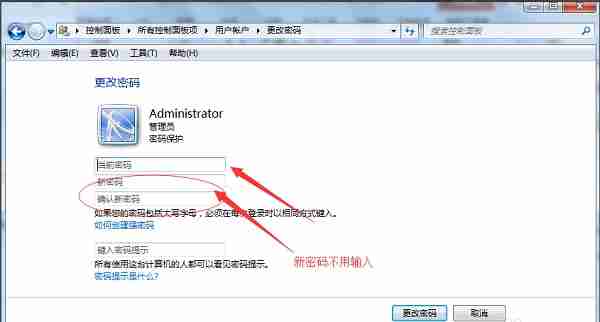
以上就是取消电脑开机密码的具体步骤,希望能帮到大家!
以上就是《Win7去掉开机密码就这么简单,手把手教你快速设置!》的详细内容,更多关于的资料请关注golang学习网公众号!
相关阅读
更多>
-
501 收藏
-
501 收藏
-
501 收藏
-
501 收藏
-
501 收藏
最新阅读
更多>
-
162 收藏
-
463 收藏
-
258 收藏
-
468 收藏
-
198 收藏
-
172 收藏
-
144 收藏
-
417 收藏
-
492 收藏
-
142 收藏
-
441 收藏
-
184 收藏
课程推荐
更多>
-

- 前端进阶之JavaScript设计模式
- 设计模式是开发人员在软件开发过程中面临一般问题时的解决方案,代表了最佳的实践。本课程的主打内容包括JS常见设计模式以及具体应用场景,打造一站式知识长龙服务,适合有JS基础的同学学习。
- 立即学习 543次学习
-

- GO语言核心编程课程
- 本课程采用真实案例,全面具体可落地,从理论到实践,一步一步将GO核心编程技术、编程思想、底层实现融会贯通,使学习者贴近时代脉搏,做IT互联网时代的弄潮儿。
- 立即学习 516次学习
-

- 简单聊聊mysql8与网络通信
- 如有问题加微信:Le-studyg;在课程中,我们将首先介绍MySQL8的新特性,包括性能优化、安全增强、新数据类型等,帮助学生快速熟悉MySQL8的最新功能。接着,我们将深入解析MySQL的网络通信机制,包括协议、连接管理、数据传输等,让
- 立即学习 500次学习
-

- JavaScript正则表达式基础与实战
- 在任何一门编程语言中,正则表达式,都是一项重要的知识,它提供了高效的字符串匹配与捕获机制,可以极大的简化程序设计。
- 立即学习 487次学习
-

- 从零制作响应式网站—Grid布局
- 本系列教程将展示从零制作一个假想的网络科技公司官网,分为导航,轮播,关于我们,成功案例,服务流程,团队介绍,数据部分,公司动态,底部信息等内容区块。网站整体采用CSSGrid布局,支持响应式,有流畅过渡和展现动画。
- 立即学习 485次学习
